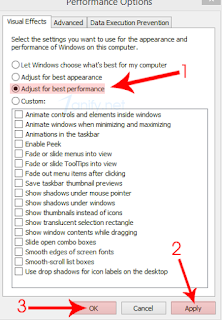Cara Mematikan Animasi Windows Supaya Tidak Lag - Dengan mematikan berbagai macam animasi maupun fitur windows lainya yang kebanyakan hanya berkaitan untuk mempercantik tampilan dan mempengaruhi kinerja komputer maka dengan ini saya akan berbagi cara mengatasi lag komputer, pc atau laptop windows dengan mematikan beberapa fiturnya.
Cara ini terbilang cukup ampuh menurut saya jika diterapkan di komputer atau laptop sobat yang menggunakan windows 7 dan 8.
Cara Mengatasi Komputer atau Laptop Lemot dengan Mematikan Animasi
- Buka "Control Panel", biasanya terletak pada dekstop atau bisa dicari melalui fitur pencarian windows atau juga dengan klik kanan pada tombol start.
- Pilih "System and Security".
- Kemudia klik "System".
- Berikutnya pilih "Advance system settings" yang ada pada bagian sebelah kiri.
- Makan akan muncul lagi windows seperti pada gambar, lalu pastikan pilih "advanced" pada tab bagian atas, dan klik "settings" pada kotak "Perfomance".
- Selanjutnya "Ajust to best performace", kemudian klik "Apply" lalu "ok" seperti pada gambar.
- Selesai, dan silahkan lihat perbedaanya.
Tenang saja cara ini juga tidak menyebabkan kerusakan di komputer sobat, dan untuk mengembalikanya silahkan pilih "Ajust to Best Appearence", jika ingin memilih beberapa animasi saja silahkan pilih "Custom" dan centang mana yang akan di aktifkan. Sekian dulu artikel kali ini dari saya mengenai cara meningkatkan kecepan komputer windows dengan mematikan animasinya. Terima kasih.